手把手教你在win10系统创建家庭组 在win10系统创建家庭组的方法
更新时间:2021-11-21 10:23:00作者:mei
Win10系统创建家庭组可以更轻松地进行分享,日常办公中经常会使用到。默认情况下,win10系统没有家庭组功能,新手用户刚接触电脑,不太懂如何在win10系统上创建家庭组,关于此疑问,下面和大家介绍在win10系统创建家庭组的方法。
推荐:win10原版镜像
1、右键Win10系统桌面上的网络,再点击弹出菜单上的属性,如下图所示。
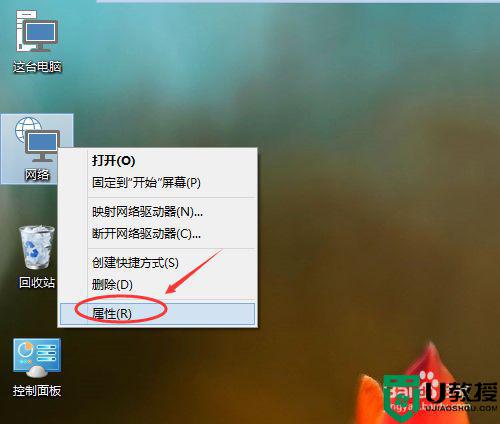
2、点击网络和共享中心窗口左下角的家庭组。
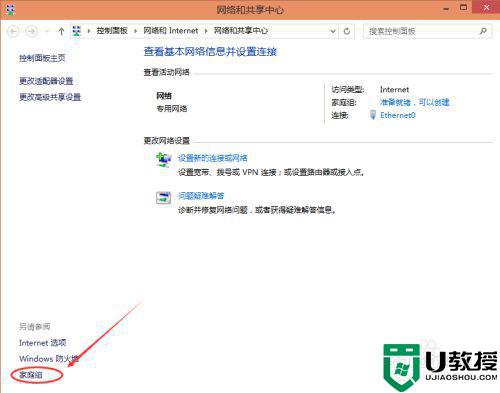
3、打开家庭组窗口,点击创建家庭组。
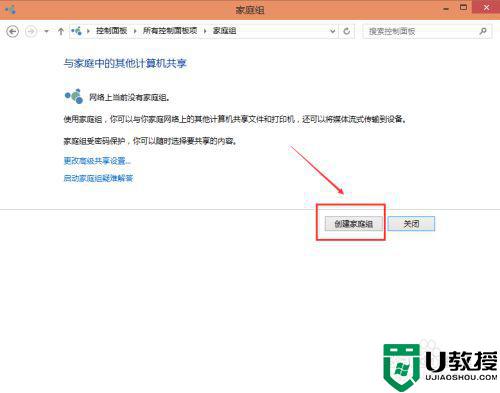
4、进入创建家庭组向导,点击下一步,进行创建。
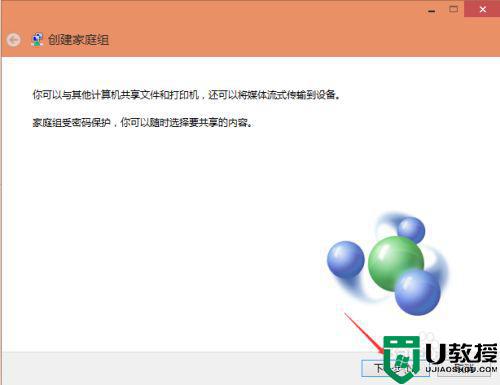
5、选择你要共享其他家庭组成员的权限,然后点击下一步。
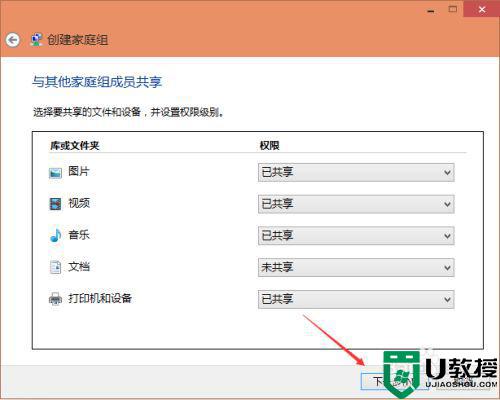
6、点击后,系统正在创建家庭组。
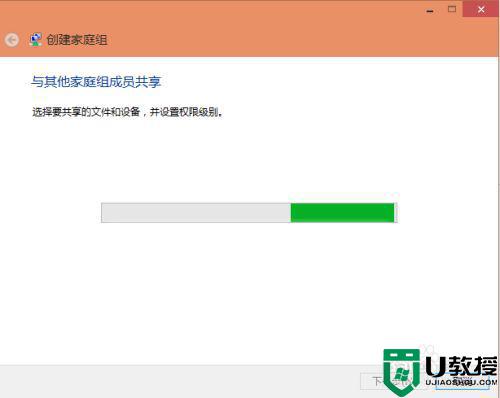
7、稍等一会,创建家庭组就完成了,记住家庭组的密码,使用此密码向你的家庭组添加其他计算机。点击完成,退出创建家庭组。
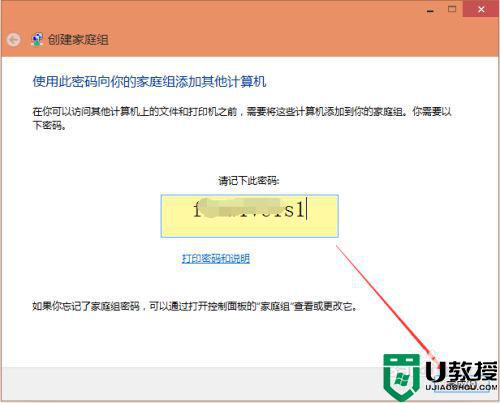
win10系统创建家庭组后就可以访问共享资源,以后文件就不需要一份一份传送,掌握此方法能大大提高办公效率。
手把手教你在win10系统创建家庭组 在win10系统创建家庭组的方法相关教程
- win10怎么创建家庭组 win10系统如何建立家庭组
- Win10如何创建家庭组 Win10创建家庭组网络共享的方法 系统之家
- 在win10找不到家庭组怎么办 win10没有找到家庭组解决方法
- window10没有家庭组怎样解决 window10系统中没有家庭组解决方法
- win10关闭家庭组的方法 win10如何关闭家庭组
- 家庭版win10默认应用设置怎么创建关联 win10如何在默认应用设置创建关联
- win10系统怎么创建系统映像 win10系统创建系统映像的方法
- win10加入win7家庭组的步骤 win10怎么加入win7的家庭组
- win10家庭组可以关闭吗?win10关闭家庭组教程
- win10家庭版关闭组合键方法 win10家庭版如何关闭组合键
- Win11如何替换dll文件 Win11替换dll文件的方法 系统之家
- Win10系统播放器无法正常运行怎么办 系统之家
- 李斌 蔚来手机进展顺利 一年内要换手机的用户可以等等 系统之家
- 数据显示特斯拉Cybertruck电动皮卡已预订超过160万辆 系统之家
- 小米智能生态新品预热 包括小米首款高性能桌面生产力产品 系统之家
- 微软建议索尼让第一方游戏首发加入 PS Plus 订阅库 从而与 XGP 竞争 系统之家
热门推荐
win10系统教程推荐
- 1 window10投屏步骤 windows10电脑如何投屏
- 2 Win10声音调节不了为什么 Win10无法调节声音的解决方案
- 3 怎样取消win10电脑开机密码 win10取消开机密码的方法步骤
- 4 win10关闭通知弹窗设置方法 win10怎么关闭弹窗通知
- 5 重装win10系统usb失灵怎么办 win10系统重装后usb失灵修复方法
- 6 win10免驱无线网卡无法识别怎么办 win10无法识别无线网卡免驱版处理方法
- 7 修复win10系统蓝屏提示system service exception错误方法
- 8 win10未分配磁盘合并设置方法 win10怎么把两个未分配磁盘合并
- 9 如何提高cf的fps值win10 win10 cf的fps低怎么办
- 10 win10锁屏不显示时间怎么办 win10锁屏没有显示时间处理方法

